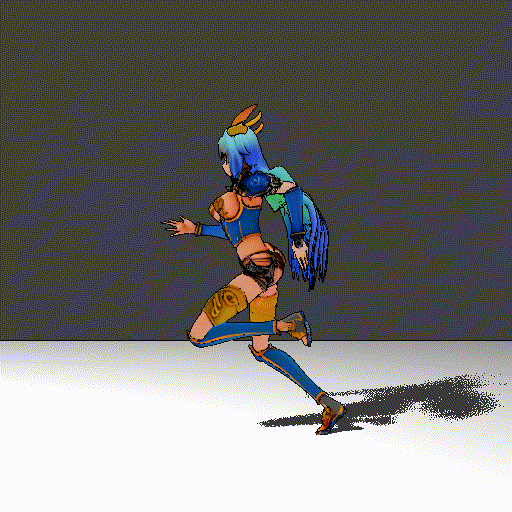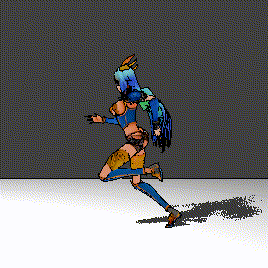像素艺术
TLDR 本文记录了我使用 AI 工具创建像素艺术动画的实验尝试。通过探索 ComfyUI 等不同方法,我尝试为简单的奔跑动画生成角色精灵表。虽然结果仍处于初步阶段并面临几个挑战,但这个实验提供了一些将 AI 与像素艺术创作结合的见解。文章分享了我的学习过程和开发的技术工作流程,希望对对类似实验感兴趣的人有所帮助。

引言
我非常喜欢 Alvin Chang 在 The Pudding 上创作的内容风格,特别是他的作品"青少年到成年人"。这有两个主要原因:首先,我非常欣赏高质量的像素艺术。其次,这部作品的内容引人深思。例如,这篇作品的 YouTube 视频版本中有一条评论说:
"1997年大多数青少年强烈认同他们的未来将是乐观的" 💀 他们不知道的是....
因此,我进行了一些技术实验。
像素化
❎ 纯压缩
像素化已经是一种成熟的技术,GitHub 上有许多与图像像素化相关的项目。以pixelate为例,我将介绍其中的一些计算细节。
(function (root) {
window.URL = window.URL || window.webkitURL || window.mozURL;
function disableSmoothRendering(ctx) {
ctx.webkitImageSmoothingEnabled = false;
ctx.mozImageSmoothingEnabled = false;
ctx.msImageSmoothingEnabled = false;
ctx.imageSmoothingEnabled = false;
return ctx;
}
function Pixelate(image, opts) {
opts = opts || {};
this.image = image;
this.setAmount(opts.amount);
var imageLoaded = function () {
this.imageUrl = image.src;
this.width = image.clientWidth;
this.height = image.clientHeight;
this.canvas = document.createElement('canvas');
this.canvas.style.display = 'none';
this.canvas.width = this.width;
this.canvas.height = this.height;
this.canvas.style.cssText =
'image-rendering: optimizeSpeed;' + // FireFox < 6.0
'image-rendering: -moz-crisp-edges;' + // FireFox
'image-rendering: -o-crisp-edges;' + // Opera
'image-rendering: -webkit-crisp-edges;' + // Chrome
'image-rendering: crisp-edges;' + // Chrome
'image-rendering: -webkit-optimize-contrast;' + // Safari
'image-rendering: pixelated; ' + // Future browsers
'-ms-interpolation-mode: nearest-neighbor;'; // IE
this.ctx = this.canvas.getContext('2d');
this.ctx = disableSmoothRendering(this.ctx);
this.image.parentNode.appendChild(this.canvas, this.image);
this.image.onload = null;
this.pixelImage = new Image();
this.pixelImage.onload = function () {
this.ready = true;
this.render();
}.bind(this);
this.pixelImage.src = this.imageUrl;
}.bind(this);
if (this.image.complete) {
imageLoaded();
}
this.image.onload = imageLoaded;
return this;
}
Pixelate.prototype.setAmount = function (amount) {
this.amount = 1 - (amount || 0);
return this;
};
Pixelate.prototype.setWidth = function (width) {
var height = (this.height / this.width) * width;
this.width = width;
this.height = height;
this.canvas.width = this.width;
this.canvas.height = this.height;
this.ctx = disableSmoothRendering(this.ctx);
return this;
};
Pixelate.prototype.render = function () {
if (!this.ready) return this;
var w = this.width * (this.amount <= 0 ? 0.01 : this.amount);
var h = this.height * (this.amount <= 0 ? 0.01 : this.amount);
// render smaller image
this.ctx.drawImage(this.pixelImage, 0, 0, w, h);
// stretch the smaller image
this.ctx.drawImage(this.canvas, 0, 0, w, h, 0, 0, this.width, this.height);
this.image.src = this.canvas.toDataURL('image/png');
return this;
};
if (typeof exports !== 'undefined') {
if (typeof module !== 'undefined' && module.exports) {
exports = module.exports = Pixelate;
}
exports.pixelate = Pixelate;
} else if (typeof define === 'function' && define.amd) {
define([], function () {
return Pixelate;
});
} else {
root.Pixelate = Pixelate;
}
})(this);
- 首先,原始图像被缩小到更小的尺寸,由"amount"参数控制。
- 然后,这个更小的图像被调整回其原始尺寸。
- 由于图像平滑功能被禁用,这个过程会产生明显的像素块效果。
- 图像越小("amount"越小),调整大小后的像素块就越大,产生更明显的像素化效果。
这个库的操作逻辑非常简单。虽然在处理具有复杂颜色的图像时可能会丢失很多细节,但对于简单场景已经足够了。
游戏中常见的像素资源大小是 16px、32px、64px 和 128px。在这里,我们选择 128px 来生成相应的角色资源。考虑到原始图像的高分辨率,它实际上需要进行细化,以确保各种细节更符合像素艺术风格。


✅ComfyUI
在 ComfyUI 中,可以使用在线共享的像素艺术工作流程来生成高质量的结果。但是,由于图像可能会有轻微的噪点,如果想要进一步处理或创作,应该通过使用一些图形脚本、自定义像素化节点或在 Photoshop 等图像处理软件中去除噪点。
✅Aseprite + PixelLab
Aseprite 是专门用于像素艺术设计的软件,而 PixelLab 是 Aseprite 的 AI 支持扩展。Aseprite 是付费软件,而且在我所在的地区价格是可以接受的。考虑到我未来的像素艺术项目,我决定购买它。PixelLab 提供各种付费选项,但目前,我选择了免费版本用于角色生成。

下面的图像是其创作结果。
 创建的结果可以直接用于任何项目,只需一些简单的提示,就能满足许多基本场景的需求。
创建的结果可以直接用于任何项目,只需一些简单的提示,就能满足许多基本场景的需求。
动画化
基础知识
一位熟练的像素艺术家可以根据现有的角色设计快速创建基本的 4 方向或 8 方向动画帧。在这里,我将介绍一些基本概念。
-
6、12 或 24,但 4 帧每秒
 12 帧每秒是一个平衡良好的选择,它为初学者提供了较低成本的优势,同时仍能实现符合期望的流畅动画效果。
但是,重要的是要记住,我们只是实现基本的奔跑动作,这是一个完全重复的活动。因此,你可以创建一个 4 帧的精灵表,并在一秒内多次重复它来实现流畅的效果。
12 帧每秒是一个平衡良好的选择,它为初学者提供了较低成本的优势,同时仍能实现符合期望的流畅动画效果。
但是,重要的是要记住,我们只是实现基本的奔跑动作,这是一个完全重复的活动。因此,你可以创建一个 4 帧的精灵表,并在一秒内多次重复它来实现流畅的效果。 -
45°
 45 度相机角度是一种经验选择,它允许玩家观察角色的前、侧和顶部,从而获得更多视觉细节。虽然这个视角在技术上违反了物理定律,但大多数玩家并不感到突兀。信息
45 度相机角度是一种经验选择,它允许玩家观察角色的前、侧和顶部,从而获得更多视觉细节。虽然这个视角在技术上违反了物理定律,但大多数玩家并不感到突兀。信息例如,在著名的像素游戏"星露谷物语"中,你也可以看到这种经典的设计方法。


-
4 方向或 8 方向,但 1 方向
通常,移动时像素角色需要 4 方向或 8 方向的移动动画。然而,对于本文提到的视觉作品,实现单一方向就足够了,这大大减少了所需的工作量。
你可以观察到大多数移动是左/右的,而左右本质上是镜像的,由于��垂直方向的移动有限,我们只需要实现水平(X 轴)移动动画。然后,垂直移动可以简单地通过移动位置来实现。
好的,好消息是我们只需要绘制四个帧。然而,坏消息是我对动画和像素艺术一点都不熟悉。 但是,这是 AI 的时代,不是吗?经过一些研究,我发现了以下方法:
-
❎ 上传一个 2D 像素图像,使用 AI 将其转换为 3D 模型。结合 Unity 中的免费奔跑骨骼动画,通过录制和处理,可以获得所需的精灵表。
经过一些实验,我发现它的建模效果不太适合像素艺术。要获得好的结果,你必须有身体各部分非常清晰的图像。
-
❎ 利用现有的像素 AI 工具,如 PixelLab。
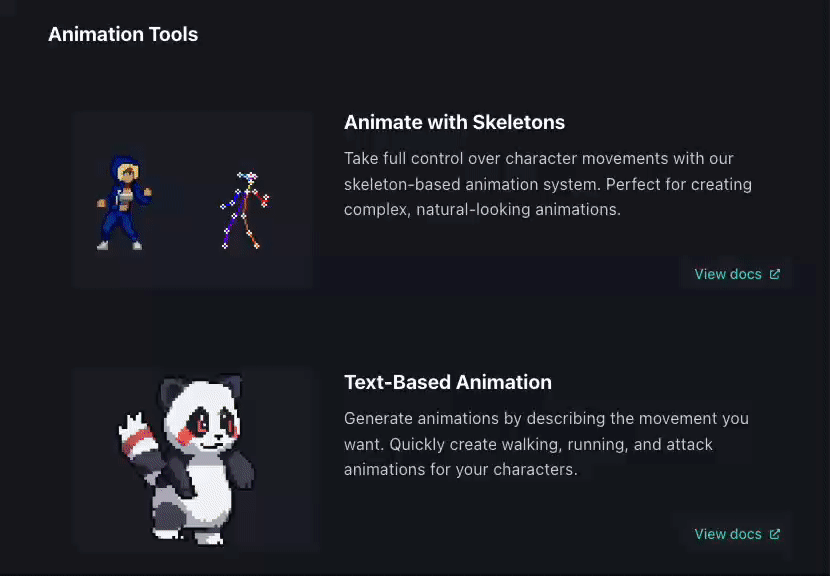
虽然 PixelLab 提供了我需要的一切,但它的骨骼动画功能是针对专业像素艺术家的付费服务。由于我只打算 进行一次测试,我可能会考虑暂时避免这笔费用,等到有更密集的工作需求时再购买。
-
✅ 上传 2D 像素图像,找到现有的骨骼动画截图,并使用 ComfyUI 直接生成精灵表。
 这似乎是目前对我来说可能最合适的方法——它是免费的,允许控制动作,并且精度损失最小。
这似乎是目前对我来说可能最合适的方法——它是免费的,允许控制动作,并且精度损失最小。
RunCycle
角色的奔跑动作有一个专门的术语,叫做 RunCycle(奔跑循环)。这指的是单个奔跑动作应该是完整且封闭循环的要求,特别是在游戏和 3D 领域。这意味着一个动作的结束应该无缝连接到下一个动作的开始,为流畅的奔跑动画创建一个循环。
感谢 2D 像素艺术社区内的分享,我们可以轻松找到相关的指导方案:
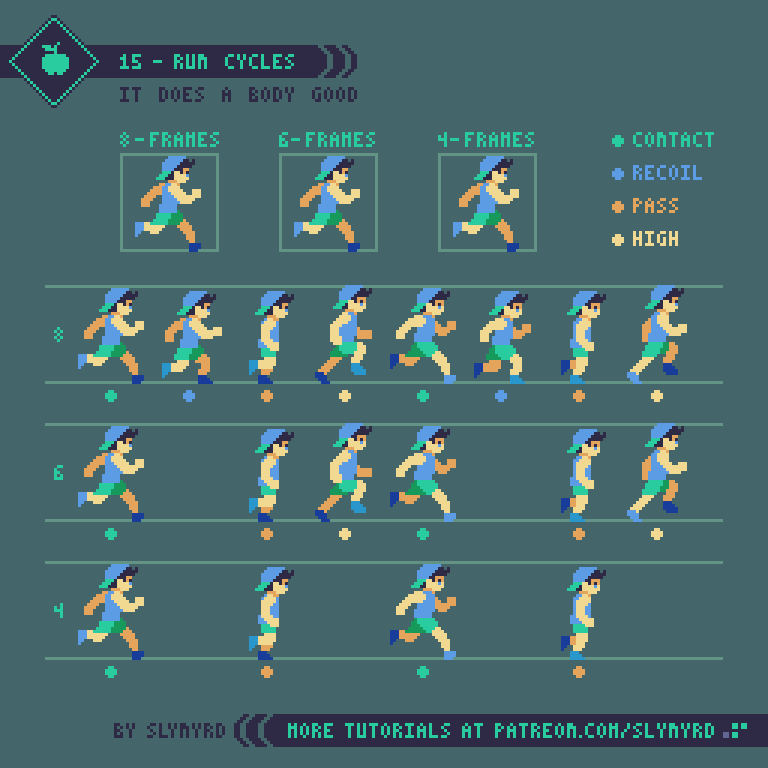
生成
基于上述材料,我在 ComfyUI 开源社区中找到了相关资源和教程,这为我节省了大量时间。
-
优秀的奔跑骨骼动画

-
与我的目标高度一致的指南
-
ComfyUI 的全面初学者指南
最终,我构建了如图所示的工作流程:
- 利用 IPAdapter 维持角色特征
- 使用 ControlNet 应用精灵表中每一帧的姿势
- 选择为像素艺术特定模型量身定制的检查点

经过简单尝试,我获得了以下结果:

然而,仍然存在一些问题:
- 扩散模型生成的角色图像与原始角色不同。
这可能是参数调整的问题。需要调整 IPAdapter 参数,或引入 Flux 来严格保持角色一致性。
- 生成的图像只是模拟像素风格,而不是严格的像素艺术,导致与之前类似的噪点问题。
需要引入专用的像素艺术处理节点来消除相应的噪点。
- 动作过渡不够流畅,奔跑时仍有卡顿感。
这仍然是一个挑战,��因为扩散模型固有的随机性(即使有收敛算法),使得很难确保帧之间的自然过渡。它需要引入独特的像素艺术优化技术,如模糊处理。正如在 PixelLab 的宣传视频中看到的,他们的动画相对流畅,这需要我更深入地掌握 ComfyUI。现在,我将暂时搁置这些问题。
改进
-
对于非严格像素的问题,我参考了 https://github.com/Astropulse/sd-palettize 的代码,并在 ComfyUI 中实现了一个自定义节点,处理 512*512 结果中的非严格像素问题。
-
对于动作不流畅的问题,我使用了来自 Civitai 社区的更小帧划分的姿势精灵表:https://civitai.com/models/56307/character-walking-and-running-animation-poses-8-directions。

然而,仍然存在丢失角色细节(如奔跑时摆动的头发)的问题。我认为根本原因在于像素艺术本身会丢失精度,而在扩散生成中,不可避免地会错误处理一些像素块。

下一步考虑(待执行):
- 参考 https://civitai.com/models/448101/sprite-sheet-maker 中的完整过程,首先从高分辨率图像生成精灵表,然后使用像素化脚本处理图像。然而,这要求高分辨率图像适合像素艺术。从上面提到的像素化方法的第一点,我们已经知道,直接使用算法将高分辨率图像转换为像素艺术几乎无法使用。

- 尝试使用 FaceID 处理角色的详细面部特征,并使用 AnimateDiff 进行帧插值,以缓解丢失角色细节的问题。
3D 渲染 2D
最近,我在 YouTube 上看到了一个视频。我对它的动画流畅度感到惊讶,因为它也使用了顺序帧模式。所以我决定进一步研究它。
基本案例
以下是他的处理过程的详细步骤:
-
使用 ControlNet 生成 T 姿势的 2D 角色。


-
使用 tripoSR 将其转换为 3D 模型。即使精度较低,也无关紧要,因为在最终的像素化阶段这将不太明显。
-
使用
Blender将模型导出为.fbx 格式。 -
将模型上传到
Mixamo,执行自动骨骼绑定,并选择和应用一个奔跑动画模型。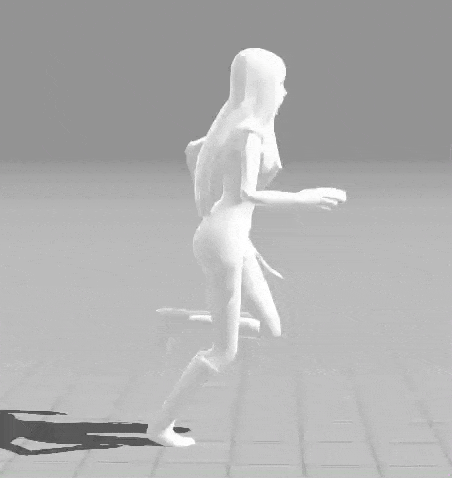
-
在 Blender 中加载带有奔跑动画的.fbx 模型,并从特定相机角度渲染顺序帧。
-
使用 SD 对顺序帧进行像素化。我添加了像素化处理,将其转换为真正的像素。
-
使用 FFmpeg 导出 GIF。
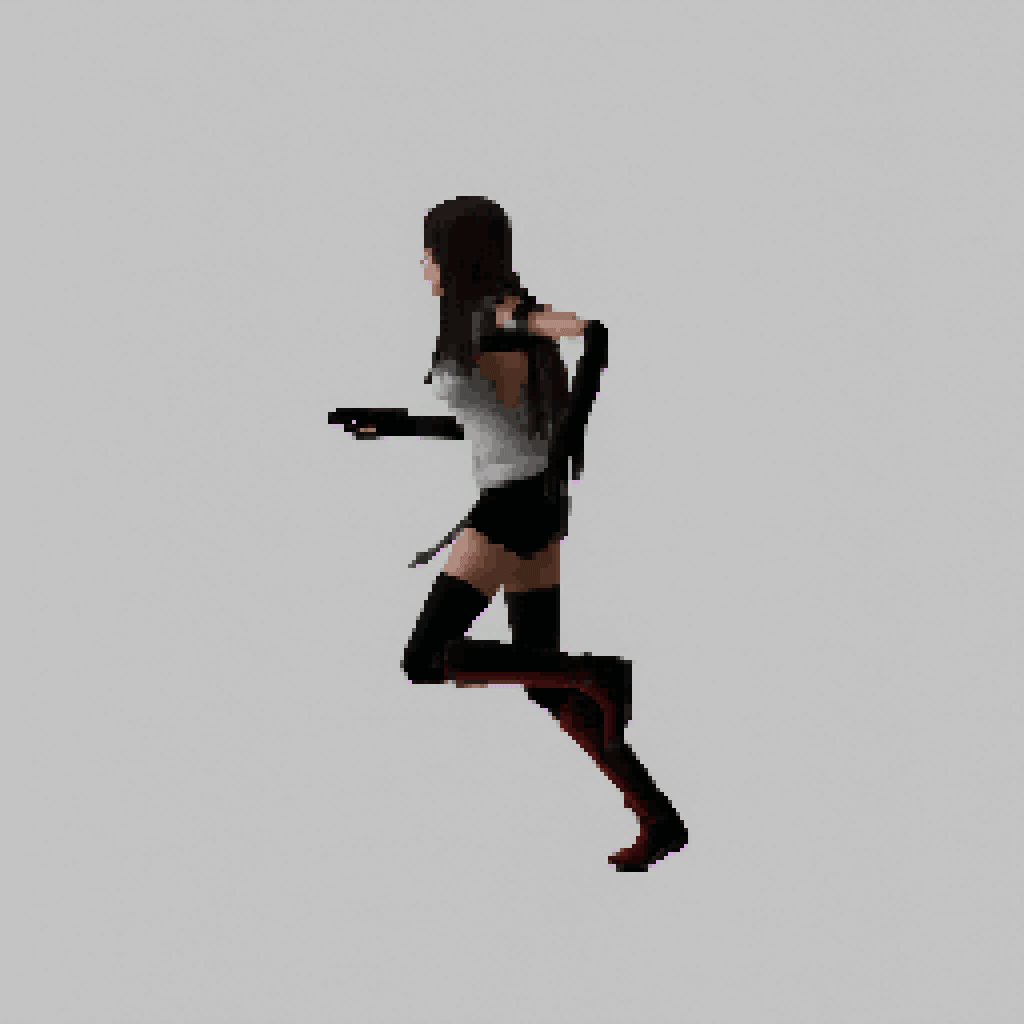
虽然流畅度和角色一致性相当令人印象深刻,但它仍然只是一个简单压缩算法的产物;它是像素化的,但不是像素艺术。因此,目前有两个技术挑战:
- 使用 SD 的 ControlNet 应用姿势时,难以保持角色一致性,特别是在小像素区域。
- 缺乏将所有任务图像转换为像素艺术的模型/算法。
我希望有一天能找到这些问题的解决方案。
另一个带有一些改进的方案
-
从posemy.art选择一个女性动漫模型,应用 T 姿势,获得高质量的 DWopenpose 和 Depth 原始图像。



然而,Depth图像似乎缺乏深度信息,所以我在ComfyUI中使用MiDaS Depth(左)和Zoe Depth(右)重新生成它,最终选择了看起来更干净的MiDaS Depth


-
使用 openpose 和 Depth 的双 ControlNet 确保姿势的准确性。

-
使用最新的 Tripo V2.5 进行 3D 建模。
通过使用角色的四向视图,可以使模型更精确。然而,由于我只是进行一个基本测试,我现在将省略这一步。
-
在 blender 中使用pixel art add-on,而不是 ComfyUI 中的 pixelate 自定义节点。
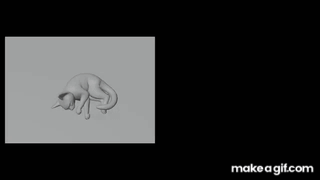
最终的结果如下: